Excel のナビゲーションとは
公開日:
エクセルのナビゲーションという言葉を聞いたことはありますか。
- シート構成の一覧:すべてのシートの一覧が表示されます。それぞれのシート内にある表やグラフ、画像などオブジェクトの一覧も表示されます。
- シートやセルなどに移動する:一覧に表示されたシートや表などの要素を選択すると、シートを切り替えたり、その要素がある場所に移動して選択状態にできます。
- シートや画像などの名前の変更や削除:一覧に表示されたシートや要素の名前を変更したり削除できます。
このようにブック全体の構成を素早く把握できます。また、それぞれの要素を探すことなく直接表示できるので作業効率が大幅に上がります。
ナビゲーションとは
ナビゲーションとは、すべてのシートの一覧とその中にある表やグラフ、画像などすべてのオブジェクトの一覧が表示された作業ウィンドウのことです。
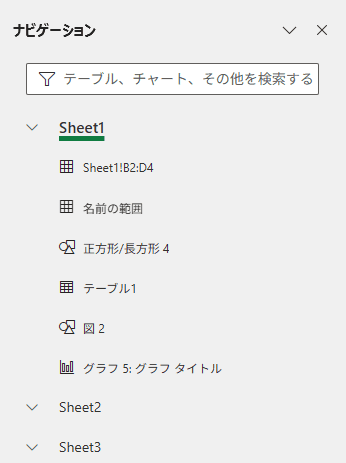
💡ナビゲーションに表示されるもの
ナビゲーションには次のものが表示されます。
-
シート:すべてのシートの名前が表示されます。▼を選択して、そのシート上にある要素を展開/縮小できます。
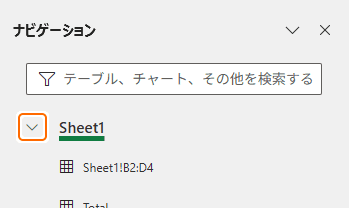
-
名前:セルの範囲に名前を定義しているときは、参照先のセルのあるシートに、その名前が表示されます。

-
表:データが入力されているセルの範囲が表示されます。空の行と列で囲まれている範囲の単位で表示されます。Ctrl + A キーを入力して選択される範囲と同様です。

-
テーブル:テーブルとして書式設定しているテーブルの名前が表示されます。

-
ピボットテーブル:シートに挿入したピボットテーブルの名前が表示されます。

-
グラフ:シートに挿入したグラフの名前が表示されます。グラフシートは表示されません。

-
図:シートに挿入した画像や図形などのオブジェクトの名前が表示されます。

ナビゲーションの使い方
ナビゲーションの主な使い方を紹介します。
- ナビゲーションを表示する
- ナビゲーションを検索する
- ナビゲーションからシートやセルなどに移動する
- ナビゲーションからシートや画像などの名前の変更や削除する
- ナビゲーションの移動やサイズ変更する
- ナビゲーションをタブ化する
💡ナビゲーションを表示する
ナビゲーションを表示する方法があります。表示される項目についても詳しく解説しています。
-
表示タブからナビゲーションを選択します。または Alt + W, K キーの順に入力して、ショートカットから選択できます。


ステータスバーに表示されたシート番号を選択しても表示できます。
🔍ナビゲーションを検索する
ナビゲーションを検索して絞り込みする方法があります。
-
検索ボックスにキーワードを入力します。

キーワードに一致する項目だけ絞り込み表示されます。
🗺️ナビゲーションからシートやセルなどに移動する
ナビゲーションからシートやセルなどに移動する方法があります。
-
ナビゲーションから表示したいシートや要素を選択します。

選択したシートに切り替えたり、セルやグラフなどがある場所に移動して選択状態になります。
🏷️ナビゲーションからシートや画像などの名前の変更や削除する
ナビゲーションからシートや画像などの名前の変更や削除する方法があります。表示/非表示も切り替えられます。
-
ナビゲーションからシートや要素を右クリックして、次のいずれかの操作を選択します。
- 名前の変更
- 削除
- 非表示
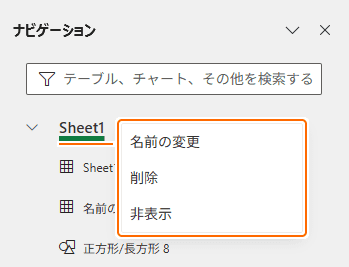
シートや画像、グラフなどが名前の変更や削除したり、非表示になります。
➡️ナビゲーションの移動やサイズ変更する
ナビゲーションの移動やサイズ変更する方法があります。左右にドッキングしたり独立したウィンドウとして表示できます。
🗂️ナビゲーションをタブ化する
ナビゲーションをタブ化する方法があります。右端にドッキング表示しているときにタブ化されます。
まとめ
- 構成の把握:非表示にしているシートも含めてすべてのシートの一覧を素早く把握できます。画像やテーブル、グラフなどシートに挿入されている要素もすべて把握できます。
- 素早く移動する:一覧からシートを切り替えたり、セルやグラフに直接移動できるようになります。検索すると目的の要素だけに絞り込みできるので、より効率的に操作ができます。
- 名前の変更:わかりやすい名前を付けることで、一覧から目的のものを素早く探せるようになります。
- 不要なものを削除:使わなくなった画像やグラフを見つけて簡単に削除できます。
この方法を活用してエクセルの時短に役立ててください。